Möchten Sie die Notizen von Ihrem alten iPhone auf ein neues Android-Handy übertragen? In diesem Beitrag zeigen wir Ihnen 4 Methode zum Übertragen von Notizen.
Methode 1: MobileTrans - iPhone-Notizen mit 1 Klick auf Android übertragen
MobileTrans ist ein herausragendes Tool für Benutzer, um Daten zwischen verschiedenen Smartphone-Betriebssystemen zu übertragen. Es funktioniert perfekt auf Geräten von Apple, Samsung, HTC, LG, Sony, Google, HUAWEI, Motorola, ZTE sowie auf weiteren Smartphones und Tablets. Hier einige Details zu den Funktionen von MobileTrans – Telefon-Übertragung:
MobileTrans – Handy-Daten-Übertragung
Notizen vom iPhone auf Android übertragen mit 1 Klick!
- • Einfaches Übertragen von Fotos, Videos, Kalender, Kontakte, Nachrichten und Musik vom iPhone auf Android.
- • Ermöglicht das Übertragen von HTC, Samsung, Nokia, Motorola und mehr auf das iPhone 11/XS (Max)/XR/X/8/7S/7/6S/6 (Plus)/5s/5c/5/4S/4/3GS.
- • Funktioniert perfekt auf Apple, Samsung, HTC, LG, Sony, Google, HUAWEI, Motorola, ZTE, Nokia sowie anderen Smartphones und Tablets.
- • Vollständig kompatibel mit großen Anbietern wie AT&T, Verizon, Sprint und T-Mobile.
-
• Vollständig kompatibel mit iOS 15
 und Android 10.0.
und Android 10.0.
- • Vollständig kompatibel mit Windows 11 und Mac 10.15.
![]() Anmerkung
Anmerkung
Wenn Sie keinen Computer besitzen, können Sie MobileTrans – Daten auf Android kopieren (mobile Version) von Google Play herunterladen. Nach der Installation dieser Android-App können Sie iCloud-Daten direkt auf Ihr Android herunterladen oder das iPhone zur Datenübertragung mithilfe eines iPhone-zu-Android-Adapters mit Ihrem Android-Gerät verbinden.
Schritt 1. Starten Sie MobileTrans und wählen Sie „Telefon-Übertragung“
Starten Sie dr.fone und verbinden Sie Ihr Android-Telefon und Ihr iPhone mit Ihrem Computer. Wählen Sie im unteren Fenster den Modus „Telefon-Übertragung“. Mit dem „Wechseln“-Knopf können Sie die Positionen der Telefone tauschen und das Android-Telefon als Ziel wählen.

Schritt 2. Zu übertragende Inhalte auswählen
Aktivieren Sie das Kästchen für die zu übertragenden Inhalte. Wenn Sie die iPhone-Notizen auf Android übertragen möchten, können Sie hier einfach „Notizen“ wählen. Klicken Sie nun auf „Start“, um mit der Datenübertragung vom iPhone zum Android-Telefon zu beginnen.

Schritt 3. Übertragen der Notizen vom iPhone auf Android
Das Programm benötigt nun einige Minuten, um die Notizen vom iPhone auf Android zu übertragen.

Teil 2: Wie Sie iPhone-Notizen per Outlook auf Android übertragen
Wenn Sie kein Gmail-Konto, jedoch ein Outlook-Konto besitze, können Sie Ihre Notizen per E-Mail versenden. Wenn Sie jedoch viele Notizen auf Ihrem iPhone gespeichert haben, ist dieser Weg unpraktisch.
Abgesehen vom manuellen E-Mail-Versand Ihrer iPhone-Notizen über Ihr E-Mail-Konto können Sie Apple iTunes nutzen, um Ihre iPhone-Notizen mit Ihrem Outlook-Account zu synchronisieren. Den Weg dazu finden Sie hier:
- Verbinden Sie Ihr iPhone mithilfe eines USB-Kabels mit Ihrem Computer. Starten Sie iTunes auf Ihrem Desktop.
-
Klicken Sie in iTunes aufInfoin derÜbersicht. Aktivieren SieNotizen synchronisieren mit... und wählen Sie im Dropdown-MenüOutlook .
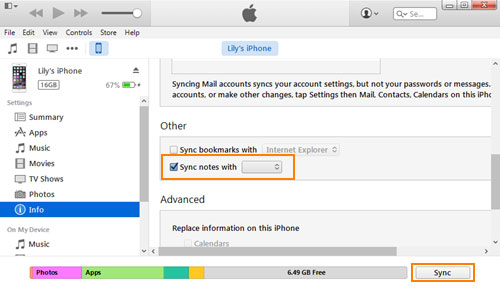
- Klicken Sie aufSync, um mit dem Synchronisierungsvorgang zwischen iPhone-Notizen und Outlook zu beginnen. Je nach der Anzahl der auf Ihrem iPhone verfügbaren Notizen variiert die Synchronisierungszeit.
- Konfigurieren Sie Ihr Outlook-Konto auf Ihrem Android-Telefon. Nach Abschluss des Vorgangs finden Sie die Notizen imErinnerungen -Ordner in Ihrer Outlook-Anwendung.
Hinweis: Wenn Sie Ihre Notizen nicht auf Ihrem Android-Telefon finden, können Sie die Notizen über Ihr Outlook-Konto auf Ihren Computer herunterladen. Nach Abschluss des Downloads können Sie Ihre Notizen von Ihrem Android über ein USB-Kabel oder eine SD-Karte auf Ihren Computer übertragen.
Teil 3: Wie Sie iPhone-Notizen über iCloud auf Android übertragen
iCloud ist wahrscheinlich die sicherste Methode zum Übertragen von Notizen zwischen Geräten und verschiedenen Plattformen. Das Tolle an Cloud Storage ist, dass Sie von jedem Gerät und jeder Plattform aus darauf zugreifen können. Dank dieses einfachen Zugriffs ist die Datenübertragung überall und jederzeit möglich – wenn Sie dies möglicherweise nicht selbst tun wollen, können Sie jederzeit einen Vertrauten bitten, Ihre Notizen bei ihm/ihr zu übertragen.
Während sich iCloud ideal für das Übertragen Ihrer Notizen eignet, ist die direkt Übertragung auf Android-Geräte nicht möglich. So nutzen Sie iCloud, um iPhone-Notizen auf Android zu übertragen:
- Öffnen Sie auf dem iPhone Einstellungen > iCloud und synchronisieren Sie iCloud mit den Notizen.
-
Tippen Sie auf Speicher & Backup > Jetzt sichern, um mit dem Sichern der Notizen von Ihrem iPhone bzw. iPhone zu beginnen.
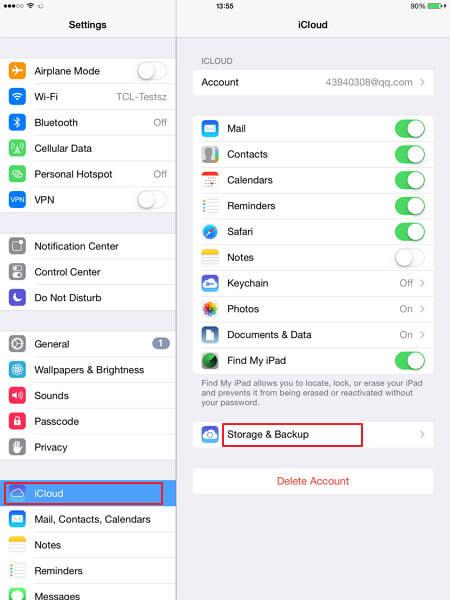
- Öffnen Sie Ihr iCloud-Konto auf Ihrem Computer. Nun sehen Sie die mit Ihrem iPhone synchronisierten Notizen. Um die Notizen auf Ihr Android-Telefon zu übertragen, senden Sie sich die gewünschten Notizen per E-Mail und laden Sie sie direkt auf Ihr Android-Gerät herunter.

Auf diesem Wege können Sie nicht nur Notizen vom iPhone auf Android übertragen, sondern dabei auch eine Sicherheitskopie anlegen, die Sie im Notfall wiederherstellen können.
Teil 4: Wie Sie iPhone-Notizen über Google Mail auf Android übertragen
Für Google-Benutzer ist dies wahrscheinlich der einfachste Weg, iPhone-Notizen zwischen Ihrem alten und neuen Telefon zu übertragen. Mit Hilfe von Google Sync können Sie Ihr iPhone mit Google Mail synchronisieren. Sobald Sie eine funktionierende Verbindung hergestellt haben, können Sie Ihre iPhone-Notizen, Kalender und Kontakte mit Ihrem Gmail-Konto synchronisieren.
![]() Pro-Tipp
Pro-Tipp
Sie können diese Methode nur verwenden, wenn auf Ihrem iPhone iOS 4 oder neuer läuft. Ein gutes Zeichen, dass Sie die richtige iOS-Version besitzen, ist die auf Ihrem iPhone installierte Gmail-App.
Wenn Sie sich nicht sicher sind, wie Sie iPhone-Notizen per Google Mail auf Android übertragen, erfahren Sie hier die richtigen Schritte dazu:
-
Wechseln Sie auf Ihrem iPhone auf Einstellungen > E-Mail, Kontakte, Kalender > Konto hinzufügen. Tippen Sie auf Google.

- Geben Sie die vom System benötigten Informationen ein – Name, E-Mail-Adresse, Passwort und Beschreibung. Stellen Sie sicher, dass die Synchronisierung von Notizenaktiviert ist.

Sobald Sie die App konfiguriert haben, werden Ihre iPhone-Notizen automatisch unter der Bezeichnung Notizenauf Ihr Google Mail-Konto übertragen. Richten Sie Ihr Google- oder Google Mail-Konto auf Ihrem neuen Android-Gerät ein. Nun sollten Sie die Notizen automatisch in Ihrer Google Mail-App sehen.
Damit wissen Sie nun, dass Sie Notizen vom iPhone auf Android übertragen können, ohne die Daten dabei zu beschädigen. Der Weg mag umständlich erscheinen, doch das Übertragen von Daten zwischen Telefonen wird damit sicher. Beachten Sie, dass dieser Weg auch für andere Dateitypen auf Ihrem iPhone möglich ist. Wenn Sie nach jahrelanger Verwendung des iPhones unsicher sind, ob Sie auf ein Android-Gerät umsteigen sollen, hoffen wir, dass Ihnen dieser Artikel bei der Entscheidung zum Umstieg von Ihrem iPhone auf ein brandneues Android-Gerät geholfen hat.
Weitere Artikel empfohlen:
Heiße Artikel
Alle Kategorieren


MobileTrans - WhatsApp Übertragen




Bastian Günter
chief Editor